Como redefinir a senha do ID Apple no iPhone ou computador
Esquecer a senha do seu ID Apple significa ficar bloqueado da sua conta e de serviços como Apple Music, iCloud, App Store, iMessage, Apple Pay e muito mais. A boa notícia é que redefinindo a senha do ID Apple pode ser o truque para recuperar o acesso. Este guia identifica os métodos que funcionam 100% e demonstra o fluxo de trabalho de cada um deles. Para que você possa recuperar o acesso à sua conta e aos serviços da Apple.
CONTEÚDO DA PÁGINA:
- Parte 1. Melhor maneira de redefinir a senha da Apple
- Parte 2. Como redefinir a senha do ID Apple online
- Parte 3. Como redefinir a senha do ID Apple nas configurações
- Parte 4. Como redefinir a senha do ID Apple com o iTunes
- Parte 5: Como redefinir a senha do ID Apple usando o contato de recuperação
- Parte 6: Como redefinir a senha da conta Apple no Suporte da Apple
Parte 1. Melhor maneira de redefinir a senha da Apple
A Apple oferece algumas maneiras de redefinir senhas esquecidas de contas Apple online ou no seu produto Apple. Se o seu iPhone ou iPad estiver bloqueado ou você também tiver esquecido a senha, será difícil concluir o processo. Desbloqueador de iOS da Apeaksoft pode ajudar você a resolver esse problema. Mais importante ainda, ele simplifica o fluxo de trabalho. Isso o torna uma boa opção para pessoas comuns.
Melhor maneira de redefinir a senha esquecida da Apple em um iPhone ou iPad
- Remova a senha antiga do ID Apple do seu dispositivo iOS com um clique.
- Não requer senha do iPhone nem outras limitações.
- Vem com recursos de bônus, como a remoção do Tempo de Uso.
- Suporte às versões mais recentes de modelos de iPhones e iPads.
Download seguro
Download seguro

Como redefinir a senha de login do Apple ID em um iPhone
Passo 1. Conecte-se ao seu iPhone
Inicie a melhor ferramenta de remoção de senha do Apple ID após instalá-la no seu PC. Ela está disponível para Windows 11/10/8/7/XP/Vista. Há outra versão para Mac. Escolha a Remover ID Apple modo na interface inicial. Em seguida, conecte seu iPhone ao PC com um cabo Lightning.

Passo 2. Remova a senha do ID Apple
Clique no botão Iniciar assim que seu iPhone for detectado. Você se deparará com três situações:
Situação 1: Buscar meu iPhone ou Buscar meu iPad está desativado
A ferramenta começará a remover automaticamente a conta Apple ID atual do seu dispositivo.
Situação 2: O Find My está habilitado no iOS 11.3 ou anterior
Abra o Configurações aplicativo no seu dispositivo, toque em Geral, Reiniciar e Redefinir todas as configurações. Quando seu dispositivo iOS for reiniciado, o software apagará suas credenciais do Apple ID imediatamente.
Situação 3: O Find My está habilitado no iOS 11.4 ou mais recente
Certifique-se de que o 2FA esteja ativado. Em seguida, insira 0000 na caixa, clique Confirmar, verifique as informações do seu dispositivo e clique em Início para baixar o firmware. Digite 0000 na caixa novamente e clique Destravar para remover sua conta Apple ID.
Quando terminar, você poderá fazer login com um novo ID Apple e senha diretamente no seu dispositivo iOS.

Parte 2. Como redefinir a senha do ID Apple online
O iforgot.apple.com é o site oficial para redefinir a senha do seu ID Apple caso você a tenha esquecido. O processo varia dependendo se a Autenticação de Dois Fatores está ativada ou não. Se estiver ativada, você pode redefinir a senha do seu ID Apple no seu dispositivo confiável com Eu esqueci. Caso contrário, você terá que usar seu endereço de e-mail ou responder a perguntas de segurança para redefini-lo.
Como redefinir a senha do ID Apple com autenticação de dois fatores
Passo 1. Acesse iforgot.apple.com em um navegador da web e clique em Trocar a senha botão.
Passo 2. Insira seu ID Apple e digite os caracteres da imagem. O ID Apple geralmente é um endereço de e-mail. Clique no Continuar botão para seguir em frente.
Passo 3. Em seguida, insira o número de telefone que você usa com seu ID Apple e clique em Continuar botão.
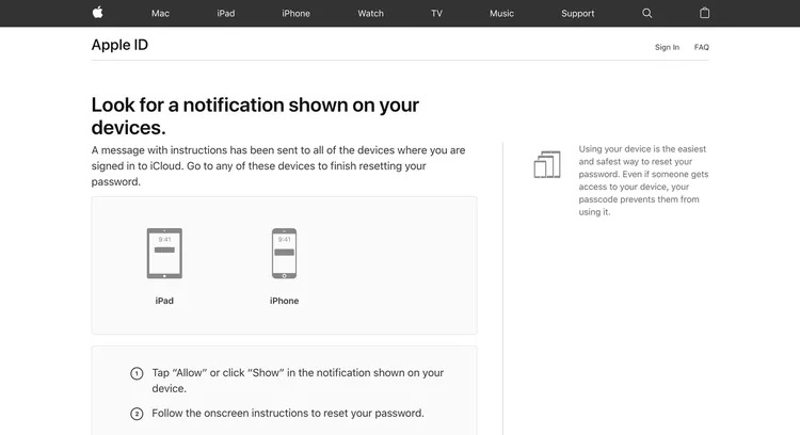
Passo 4. Em seguida, volte para o seu dispositivo confiável e você obterá um Trocar a senha notificação na tela. Toque Permitir no pop-up e digite sua senha do iPhone ou senha do Mac.
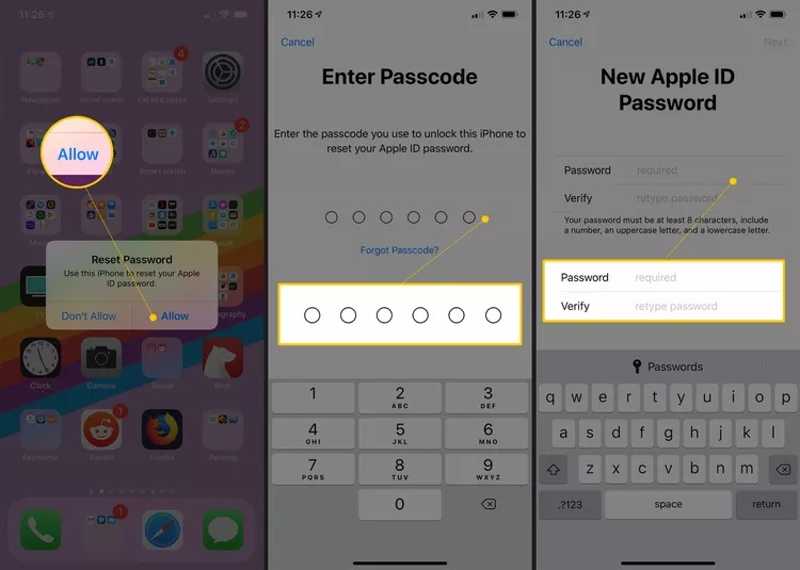
Passo 5. Agora, você será levado para o Nova senha do ID Apple tela. Digite uma nova senha, digite novamente a senha para verificação e pressione Next para redefinir a senha da sua conta Apple.
Como redefinir a senha da Apple sem autenticação de dois fatores
Passo 1. Se você não tiver a autenticação de dois fatores ativada, visite iforgot.apple.com em qualquer navegador e clique em Trocar a senha.
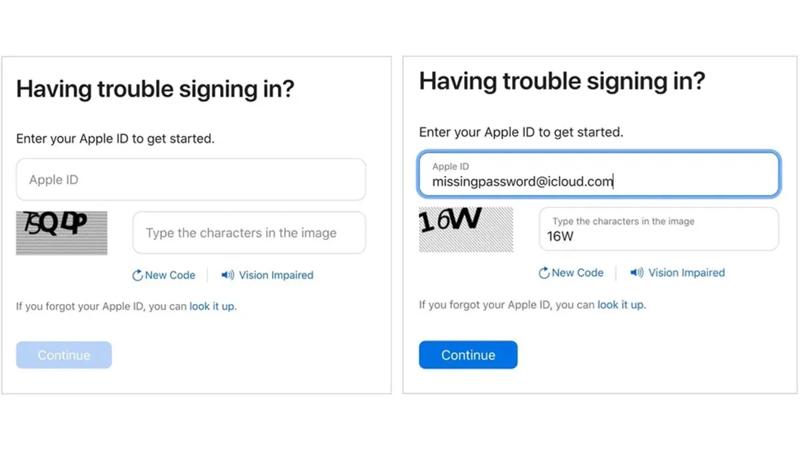
Passo 2. Insira o endereço de e-mail do seu ID Apple e os caracteres na página e clique em Continuar.
Passo 3. Digite um dos números de telefone associados ao seu ID Apple e clique em Continuar botão.
Passo 4. Agora, decida redefinir a senha esquecida do seu ID Apple com o endereço de e-mail de recuperação ou respondendo às suas perguntas de segurança. Em seguida, clique em Continuar botão para seguir em frente.
Passo 5. Se você escolher Receber um email, verifique sua conta de e-mail associada e insira o código de verificação que você recebeu da Apple.
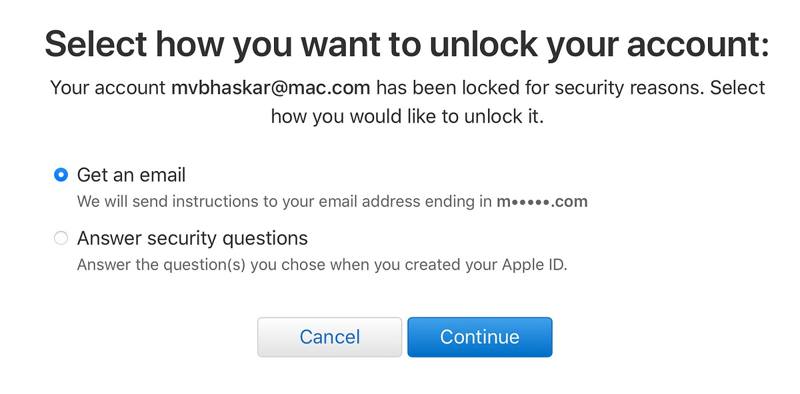
Se você selecionar Responda a perguntas de segurança, informe sua data de nascimento e responda a duas de suas perguntas de segurança.
Passo 6. Clique na Continuar para entrar na página de nova senha. Aqui você pode inserir uma nova senha seguindo as instruções. Ela deve ter pelo menos 8 caracteres, incluindo letras maiúsculas, minúsculas e números.
Passo 7. Em seguida, digite a nova senha novamente. Se forem iguais, clique em Redefinir Senha para redefinir a senha do seu ID Apple online.
Parte 3. Como redefinir a senha do ID Apple nas configurações
Uma maneira simples de redefinir a senha do seu ID Apple é usar um dispositivo iOS ou um computador Mac em que você já tenha feito login. É claro que esse método não está disponível para um dispositivo novo ou se você não conseguir acessá-lo.
Como redefinir a senha do ID Apple nos Ajustes do iPhone/iPad
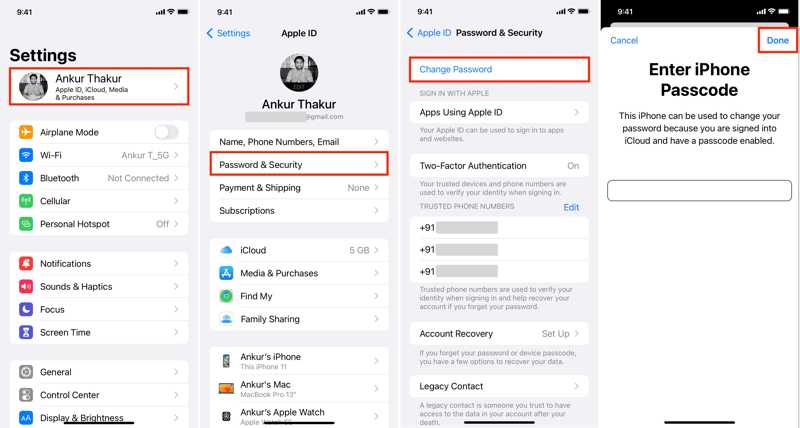
Passo 1. Abra o Configurações aplicativo no seu iPhone e toque no seu perfil.
Passo 2. Vou ao Senha e Segurança guia e escolha Alterar palavra-passe. Quando solicitado, digite a senha do seu iPhone. Toque em Pronto para continuar.
Passo 3. Crie uma nova senha, insira-a e insira-a novamente nos campos e toque em Mudar botão.
Passo 4. Agora, você pode escolher Sair de outros dispositivos para sair do antigo ID Apple em todos os seus dispositivos. Se quiser manter sua conta conectada, escolha Não saia.
Como redefinir a senha do ID Apple nas configurações do Mac
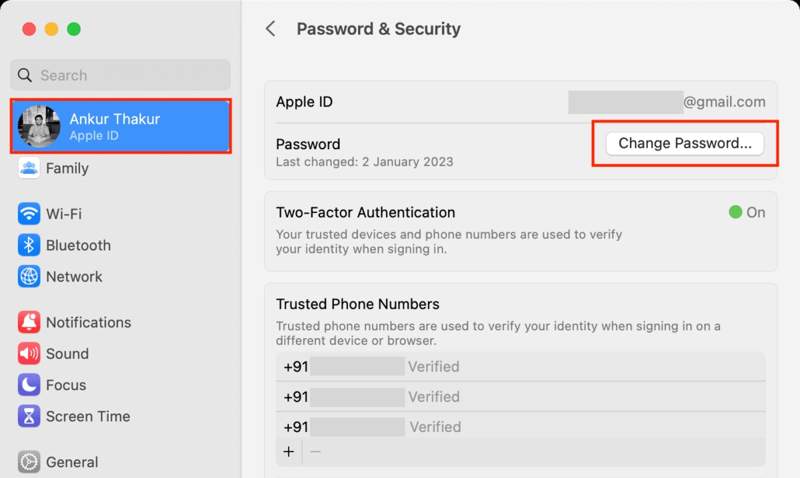
Passo 1. Para redefinir a senha do ID Apple, acesse o Apple menu e escolha Configurações de sistema or Preferências do sistema.
Passo 2. Clique no seu ID Apple, vá para Senha e Segurançae acertar o Alterar palavra-passe botão.
Passo 3. Se solicitado, insira sua senha do Mac e clique em Permitir botão para ativar a caixa de diálogo nova senha.
Passo 4. Digite uma nova senha, digite-a novamente para verificação e clique em Mudar botão. Então escolha Não sair or Sair dependendo da sua situação.
Como redefinir a senha do ID Apple nas configurações do Apple Watch
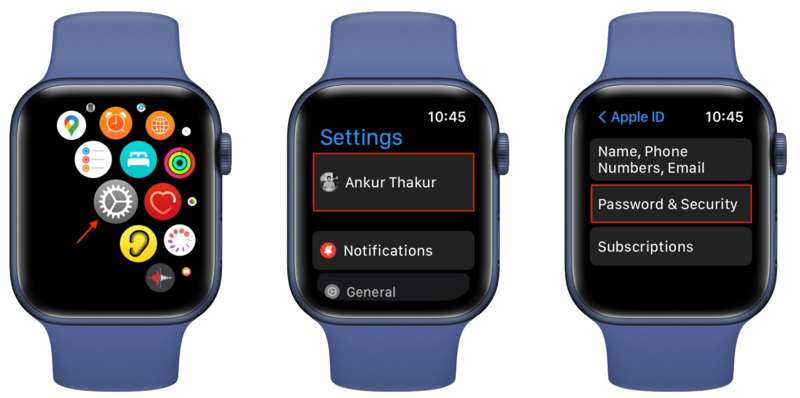
Passo 1. Pressione o botão Crown digitais para abrir o aplicativo Ajustes no seu Apple Watch.
Passo 2. Toque no seu nome, escolha Senha e Segurançae pressione Alterar palavra-passe.
Passo 3. Acertar Digite a senha e digite sua senha de 4 dígitos do Apple Watch.
Passo 4. Digite uma nova senha, verifique-a e pressione o botão Mudar botão. Por fim, escolha Sair de outros dispositivos or Não saia.
Parte 4. Como redefinir a senha do ID Apple com o iTunes
Outra maneira de redefinir a senha esquecida do ID Apple é usar o programa iTunes. Para isso, é necessário um computador com o iTunes instalado. Atualmente, você precisa de um computador com Windows 11/10/8/7 e macOS Mojave ou anterior.
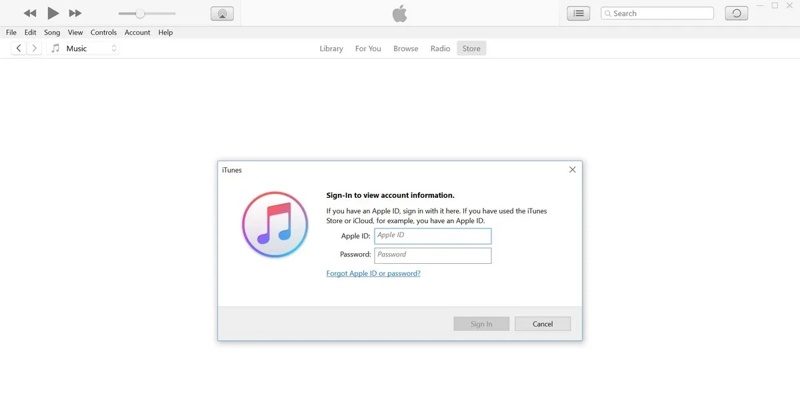
Passo 1. Execute o iTunes na área de trabalho, vá para o Conta menu na barra de menu superior e escolha Entrar.
Passo 2. Em vez de inserir suas credenciais do ID Apple, clique em Esqueceu a ID ou senha da Apple link.
Passo 3. Em seguida, insira seu ID Apple na caixa e clique em Continuar botão. Em seguida, você será solicitado a redefinir sua senha de login da Apple no seu computador.
Passo 4. Digite sua nova senha, digite-a uma segunda vez para verificação e clique em Continuar.
Passo 5. Se a autenticação de dois fatores estiver habilitada, você será solicitado a inserir seu número de telefone confiável. Em seguida, decida Use um número de telefone confiável or Use outro dispositivo para redefinir seu ID da Apple senha. Aperte o Continuar botão. Em seguida, siga as instruções para concluí-lo.
Parte 5: Como redefinir a senha do ID Apple usando o contato de recuperação
Se você estiver usando o iOS 15 ou superior, macOS Monterrey ou superior, poderá usar os contatos de recuperação para redefinir a senha do seu ID Apple. O pré-requisito é que você tenha designado um contato de recuperação de conta no seu dispositivo Apple.
Como adicionar contato de recuperação no iPhone
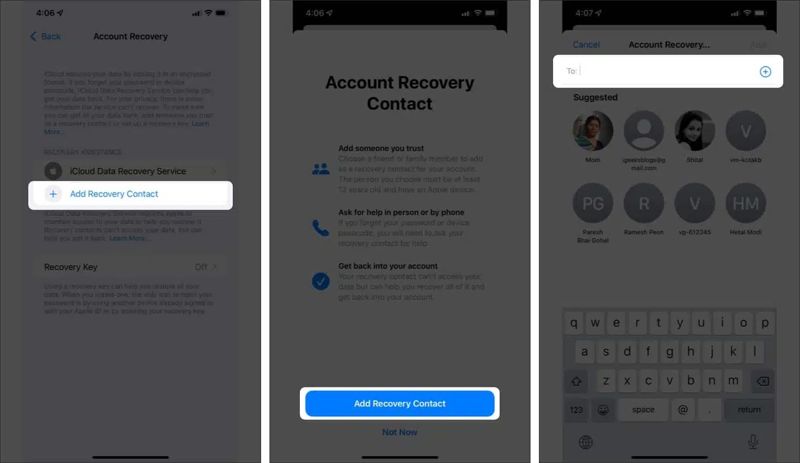
Passo 1. execute o Configurações aplicativo e toque em seu perfil.
Passo 2. Acesse Senha e Segurança e Recuperação de conta. Toque Adicionar contato de recuperaçãoe pressione Adicionar conta de recuperação novamente.
Passo 3. Autentique com sua senha ou Face ID e escolha um contato adequado. Toque em Adicione, pressione Enviare acertar Pronto . Assim que o contato aceitar sua solicitação, você receberá a notificação.
Como adicionar contato de recuperação no Mac
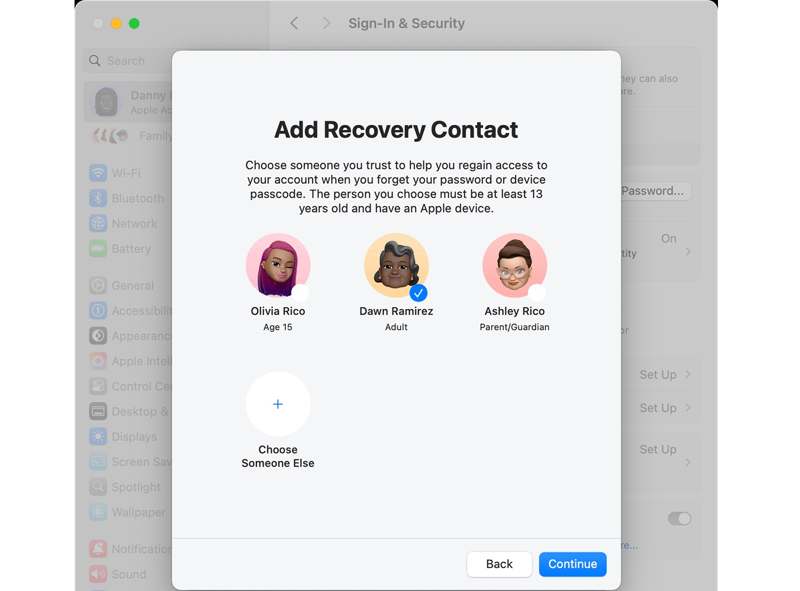
Passo 1. Vou ao Apple menu, escolha Configurações de sistemae clique no seu nome.
Passo 2. Escolha Login e segurança, clique em Contatos de recuperação, acertar Adicionar contato de recuperação, e adicione os contatos seguindo as instruções.
Como redefinir a senha do ID Apple usando o contato de recuperação
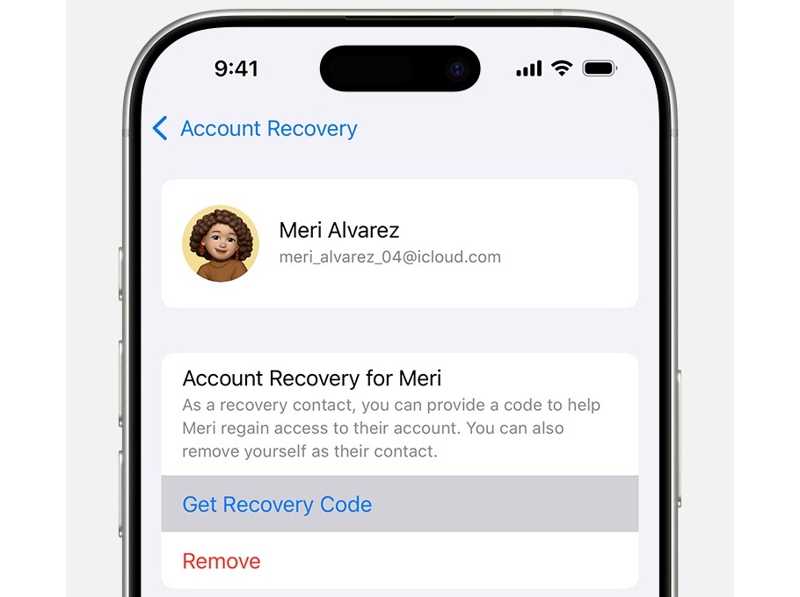
Passo 1. Acesse Configurações, toque no perfil, escolha Senha e Segurançae pressione Recuperação de conta.
Passo 2. Selecione o nome do contato em Recuperação de conta para título e toque Obtenha o código de recuperação.
Passo 3. Em seguida, insira o Código de Recuperação no seu dispositivo ao redefinir a senha do seu ID Apple, que é um código de seis dígitos. Em seguida, acesse a tela de redefinição de senha, insira e repita a nova senha e confirme as alterações.
Parte 6: Como redefinir a senha da conta Apple no Suporte da Apple
Suponha que você não tenha seu dispositivo Apple no momento. Você também pode redefinir a senha da sua conta Apple no dispositivo iOS de um amigo ou familiar. O app Suporte da Apple permite que você conclua a tarefa no iOS 15 ou superior.
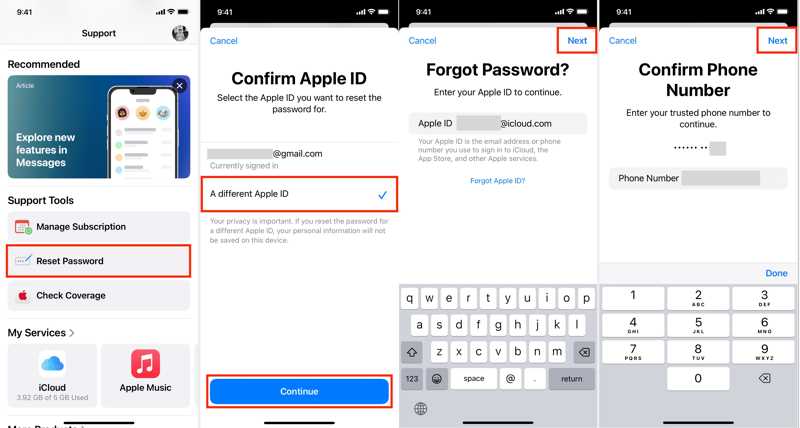
Passo 1. Baixe e execute o aplicativo de suporte da Apple em outro dispositivo iOS.
Passo 2. Desloque-se para o Ferramentas de suporte seção e toque em Trocar a senha.
Passo 3. Em seguida, escolha Um Apple ID diferentee acertar Continuar. Em seguida, insira seu ID Apple e pressione o botão Next botão.
Passo 4. Insira seu número de telefone confiável e toque em Next para continuar. Em seguida, você será solicitado a inserir a senha que usou no dispositivo onde fez login inicialmente com seu ID Apple.
Passo 5. Se a senha estiver correta, você será direcionado para a tela de nova senha. Insira uma nova senha, digite-a novamente para verificação e toque no botão Next botão para redefinir a senha do seu ID Apple.
Dicas: Após a redefinição, é melhor sair do seu ID Apple no seu dispositivo Apple e entrar na nova conta.
Conclusão
Este guia demonstrou várias maneiras de redefina a senha do seu ID Apple no iforgot, seu dispositivo Apple ou o dispositivo iOS de um amigo. Você pode escolher um método adequado à sua situação e seguir nossas instruções para concluí-lo. O Apeaksoft iOS Unlocker permite que você apague a conta antiga do ID Apple sem nenhuma restrição. Se tiver outras dúvidas sobre este assunto, sinta-se à vontade para deixar sua mensagem abaixo desta publicação.
Artigos Relacionados
A tela do seu iPhone fica travada na mensagem Trust This Computer quando você quer conectá-lo a um computador? Aprenda 2 correções para ignorar a etapa.
Nesta postagem, compartilharemos cinco métodos fáceis para desativar ou quebrar os limites de tempo de tela sem uma senha e sem que os pais saibam.
O Bloqueio de Ativação do iCloud requer a conta e a senha do iCloud para ser removido. No entanto, talvez você possa aprender como contornar o Bloqueio de Ativação.
Quando seu dispositivo diz que seu iPhone está bloqueado para seu dono, não se preocupe. Isso não significa que seu telefone está morto. Com as ferramentas certas, seu dispositivo pode ser restaurado.

